华为手机录音权限设置找不到?30字解答教你轻松开启!
华为手机录音权限的设置位置会因操作系统版本(如EMUI 11及以上、HarmonyOS 2.0及以上)和具体机型略有差异,但核心路径基本一致,以下是详细的设置步骤和注意事项,帮助用户快速定位并管理录音权限。
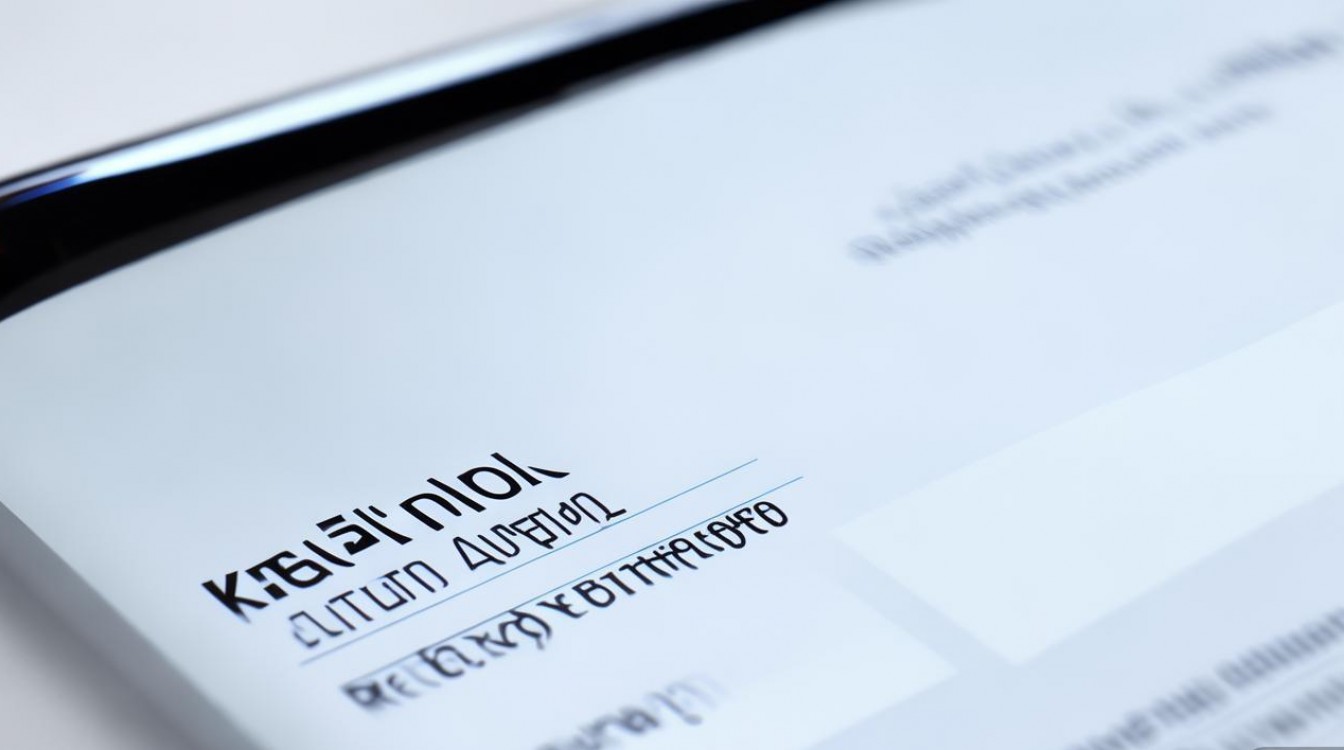
通过应用权限管理入口设置
录音权限的核心设置路径在“设置”菜单的“应用”或“应用和服务”模块中,具体操作如下:
- 打开设置:从手机桌面找到“设置”图标(齿轮形状),点击进入。
- 进入应用管理:在设置菜单中,向下滑动找到“应用”或“应用与服务”(部分机型为“应用管理”),点击进入。
- 选择目标应用:在应用列表中,找到需要使用录音功能的应用(如“电话”“语音备忘录”“微信”等),点击进入该应用详情页。
- 开启或关闭录音权限:在应用详情页中,向下滑动找到“权限管理”或“应用权限”选项,点击进入,在权限列表中找到“麦克风”或“录音”权限,点击右侧开关按钮,即可开启或关闭该权限,开关呈蓝色表示已开启,灰色表示已关闭。
通过快捷设置面板临时管理权限
部分华为手机支持在快捷设置面板中快速调整录音权限,适合临时需要开启或关闭的场景:

- 打开快捷设置:从屏幕右上角向下滑动(或从屏幕底部上滑,具体取决于机型)打开快捷设置面板。
- 进入权限管理:长按或点击面板中的“移动网络”“Wi-Fi”等图标,部分机型会直接显示“权限管理”入口,点击进入。
- 选择录音权限:在权限管理界面中,找到“麦克风”或“录音”权限,点击后可快速调整特定应用的权限状态。
通过系统安全中心管理权限
华为手机的“安全中心”也提供了权限管理功能,操作路径如下:
- 打开安全中心:在“设置”中找到“安全”或直接从桌面打开“安全中心”应用。
- 进入权限管理:在安全中心界面,点击“权限管理”或“应用权限”选项。
- 筛选录音权限:在权限管理页面,点击“权限”分类,找到“麦克风”或“录音”权限,点击后可查看所有应用的权限状态,并支持单独调整。
不同操作系统版本的差异说明
- EMUI 10及以下版本:路径为“设置-应用-应用管理-目标应用-权限管理-麦克风权限”。
- HarmonyOS 2.0及以上版本:部分机型将“应用管理”整合至“应用与服务”中,权限管理界面可能新增“仅在使用允许时允许”或“拒绝”等选项,用户可根据需求选择精细化权限控制。
常见问题与注意事项
- 权限被拒绝导致无法录音:若应用无法调用麦克风,需检查是否误关闭权限,按照上述路径重新开启;同时确保手机未开启“隐私空间”或“儿童模式”,这些模式可能会限制权限。
- 第三方应用录音权限异常:若非系统应用(如录音机类APP)无法录音,可尝试在设置中清除应用缓存(“设置-应用-目标应用-存储-清除缓存”),或更新应用至最新版本。
相关问答FAQs
问题1:为什么我的华为手机录音时提示“没有录音权限”?
解答:此提示通常是因为目标应用的录音权限被关闭,解决方法:进入“设置-应用-应用管理-目标应用-权限管理”,找到“麦克风”或“录音”权限并开启,若仍无法解决,检查是否开启了“省电模式”或“超级省电模式”,这些模式可能会限制后台应用权限。
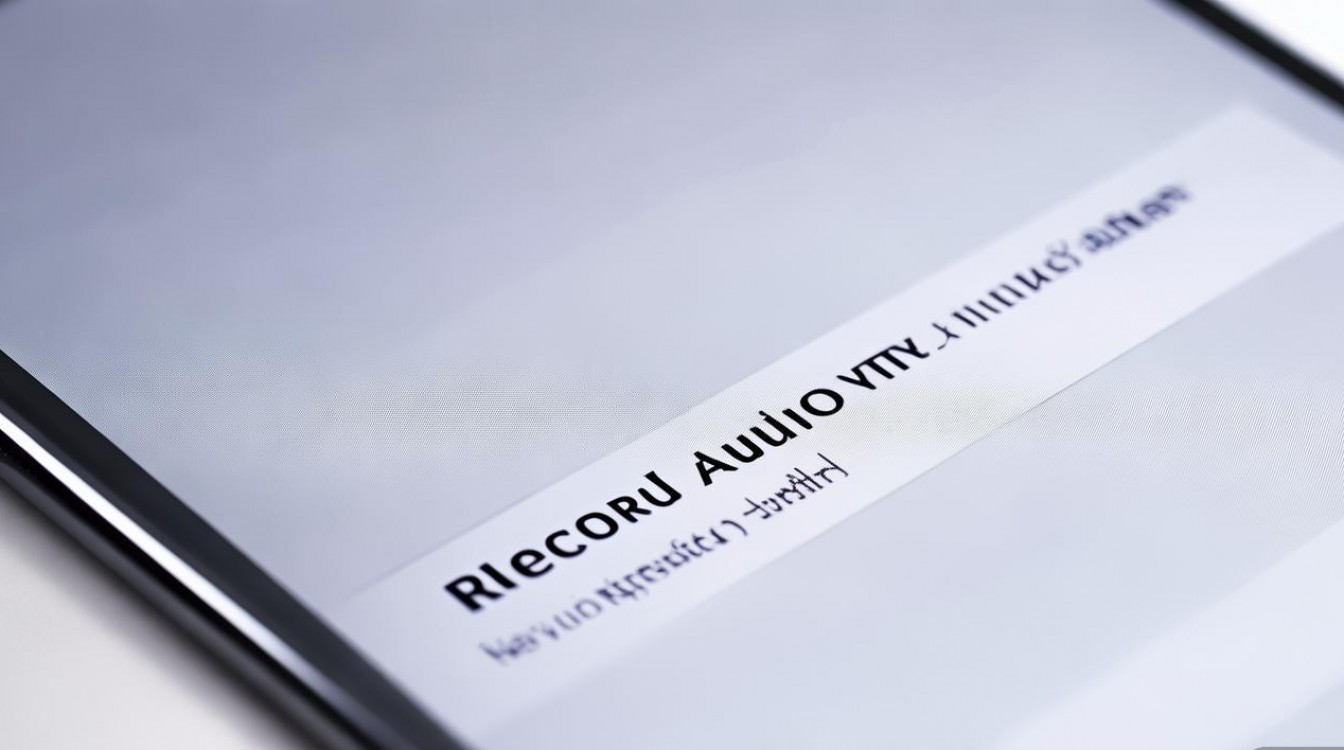
问题2:如何让某些应用在后台也能使用录音功能?
解答:华为手机默认禁止后台应用使用麦克风,若需后台录音,需开启“后台高耗电权限”,路径:进入“设置-应用-应用管理-目标应用-权限管理-麦克风权限”,点击权限后的“仅在使用允许时允许”,选择“允许后台使用”,注意:后台录音会增加耗电,建议非必要时不开启。
版权声明:本文由环云手机汇 - 聚焦全球新机与行业动态!发布,如需转载请注明出处。












 冀ICP备2021017634号-5
冀ICP备2021017634号-5
 冀公网安备13062802000102号
冀公网安备13062802000102号